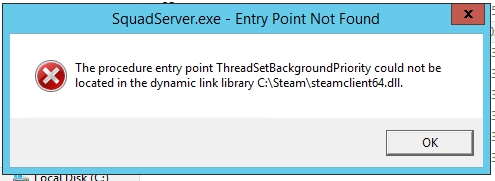All Grafikkaart brauch Software. E Driver fir den AMD Radeon R7 200 Serie z'installéieren ass net sou eng schwiereg Aufgab wéi déi meescht onerfueren Benotzer denken. Loosst eis probéieren e bessere Problem erauszefannen.
Software Installatiounsmethoden fir AMD Radeon R7 200 Serie
Et gi verschidde effektiv Methoden fir e Chauffer fir eng AMD Grafikkaart ze installéieren. Wéi och ëmmer, net all vun hinnen kann aus engem oder engem Grond ëmgesat ginn, dofir musst Dir all vun deenen méiglechen ofmontéieren.
Method 1: Offiziell Websäit
D'Sich no all Chauffer sollt op der offizieller Websäit vum Hiersteller ufänken. Et ass do datt et dacks aktuell Versioune vu Software sinn, déi de Benotzer brauch.
- Mir ginn op d'AMD Websäit.
- Am Header vum Site fanne mir d'Sektioun Treiber an ËnnerstëtzungAn. Mir maachen en eenzegen Klick.
- Als nächst fänkt u Sichmethod un "manuell"An. Dat ass, mir weisen all d'Donnéeën an enger spezieller Kolonn uewe riets. Dëst erlaabt eis onnéideg Downloads ze vermeiden. Mir recommandéieren datt Dir all Daten gitt ausser dem Betribssystem Versioun vum Screenshot hei ënnen.
- Duerno bleift et nëmmen fir de Knäppchen ze drécken "Eroflueden", wat nieft der aktueller Versioun ass.



Als nächst wäerte d'Aarbecht fir speziell AMD Radeon Software Crimson Software starten. Dëst ass e zimmlech praktescht Tool fir Treiber ze aktualiséieren an z'installéieren, an op eisem Site kënnt Dir den aktuellen Artikel iwwer de Programm a Fro liesen.
Liest méi: Installéiere Chauffeuren duerch AMD Radeon Software Crimson
Zu dësem Zäitpunkt ass d'Analyse vun der Method ofgeschloss.
Method 2: Offiziell Utility
Elo ass d'Zäit fir iwwer d'offiziell Déngscht ze schwätzen, wat onofhängeg d'Versioun vun der Videokaart bestëmmt an e Chauffer erofluet fir et. Luet et einfach erof, installéiert et a lafen. Awer iwwer alles a méi Detail.
- Fir d'Utilitéit op der offizieller Websäit ze fannen, ass et néideg all déiselwecht Handlungen ze maachen wéi an der Method 1, awer nëmmen bis zum zweeten Paragraf inklusiv.
- Elo si mir interesséiert an der Kolonn lénks vun der manueller Sich. Hie gëtt genannt "Automatesch Detektioun a Driver Installatioun"An. Press de Knäppchen Eroflueden.
- E Fichier mat der Erweiderung .exe gëtt erofgelueden. Dir braucht et just ze lafen.
- Als nächstes gi mir ugebueden de Wee ze wielen fir d'Uwendung z'installéieren. Et ass besser déi ze verloossen déi do ursprénglech geschriwwe gouf.
- Duerno fänkt d'Entpackung vun den noutwendegen Utility Dateien un. Et dauert just e bëssen Zäit.
- Soubal all d'Aktiounen ofgeschloss sinn, fänkt d'Utilité direkt un. Awer als éischt musst Dir Iech mam Lizenzvertrag vertraut maachen oder einfach op de Knäppchen klickt Akzeptéieren an Installéieren.
- Nëmmen da fänkt den Apparat Sich un. Wann et geléngt, gitt Dir gefrot de Driver ze installéieren. No de Promptiounen, wäert dëst net schwéier sinn.




Op dësem ass d'Analyse vun der Method fir Chauffeuren ze installéieren mat engem speziellen Déngscht benotzt.
Method 3: Drëtt Partei Programmer
Den offiziellen Site ass net deen eenzege Wee fir de Problem mat de Chauffeuren ze léisen. Am Netz kënnt Dir Programmer fannen déi d'Aufgab erfëllen fir esou Software z'installéieren nach besser wéi speziell Utilities. Si fanne automatesch den Apparat, download de Driver fir et, installéiert et. Alles ass séier an einfach. Dir kënnt mat esou Programmer op eiser Websäit vertraut sinn, well hei fannt Dir e wonnerschéinen Artikel iwwer hinnen.
Liest méi: Eng Auswiel vu Software fir Treiber ze installéieren

Ee vun de beschte Programmer an dësem Segment ass Driver Booster. Dëst ass d'Software wou de Benotzer eng kloer Interface an eng enorm Online Driver Datebank kritt.
Probéiert et besser auszerechnen
- Als alleréischt, nodeems Dir d'Installatiounsdatei ugefaang hutt, musst Dir Iech mam Lizenzvertrag vertraut maachen. Et geet duer fir ze klicken Akzeptéieren an Installéieren.
- Als nächst wäerte de System ufänken ze scannen. Mir kënnen dëse Prozess net verpassen, well et obligatoresch ass. Just waart bis et fäerdeg ass.
- Sou eng Aarbecht vum Programm ass nëtzlech, well mir gesinn direkt wou déi schwaach Punkten an der Computersoftware sinn.
- Wéi och ëmmer, mir interesséiert eng spezifesch Videokaart, also gitt an der Sichbar, déi an der oberer rechter Eck läit "Radeon R7".
- Als Resultat fënnt d'Applikatioun fir eis Informatiounen iwwer de gewënschten Apparat. Et bleift ze drécken Installéieren an erwaarden Driver Booster fäerdeg.




Schlussendlech musst Dir de Computer nei starten.
Method 4: Gerät ID
All Apparat huet seng eege eenzegaarteg Zuel. Duerch ID ass et einfach genuch e Hardwarerdreiwer ze fannen, an Dir braucht keng Programmer oder Utilities ze installéieren. Iwwregens, déi folgend Identifizéierer sinn relevant fir d'AMD Radeon R7 200 Serie Videokaart:
PCI VEN_1002 & DEV_6611
PCI VEN_1002 & DEV_6658
PCI VEN_1002 & DEV_999D

Klickt op de Link hei ënnendrënner fir déi komplett Instruktiounen ze liesen wéi se ze benotzen, an deem alles kloer an einfach ass.
Lektioun: Sich no Chauffeuren duerch Hardware ID
Method 5: Standard Windows Tools
Fir déi déi net gär Drëtt-Partei Programmer installéiere, eppes um Internet sichen wärend de Site besicht ass just dëse Wee. Et baséiert op der Aarbecht vu Standard Windows Tools. No klenge Manipulatiounen kënnt Dir e Chauffer fannen deen voll mat der Hardware installéiert ass um Computer. Dir braucht net méi iwwer dëst ze schwätzen, well alles ass laang an engem Artikel op eiser Websäit beschriwwe ginn, iwwer déi Dir ëmmer erausfanne kënnt.

Lektioun: Installéiere Driver vu Standard Windows Tools
Dëst erkläert all d'Aarbechtsmethoden déi hëllefen de Chauffer fir d'AMD Radeon R7 200 Serie Videokaart z'installéieren. Wann Dir nach ëmmer Froen hutt, da kënnt Dir se an de Kommentarer ënner dësem Artikel stellen.